Cara keluarkan akun ig di iphone – Bosan dengan akun Instagram lama? Atau mungkin ingin melindungi privasi dengan keluar dari akun? Tenang, mengeluarkan akun Instagram di iPhone mudah! Artikel ini akan memandu Anda langkah demi langkah untuk keluar dari akun Instagram di iPhone, baik melalui aplikasi maupun browser. Anda juga akan menemukan tips dan solusi untuk mengatasi masalah yang mungkin muncul saat logout.
Tak perlu khawatir kehilangan data penting, karena kami juga akan membahas langkah-langkah keamanan yang perlu diambil untuk memastikan data pribadi Anda tetap terlindungi setelah keluar dari akun. Simak panduan lengkap ini dan nikmati pengalaman Instagram yang lebih terkontrol!
Cara Keluar Akun Instagram di iPhone: Cara Keluarkan Akun Ig Di Iphone
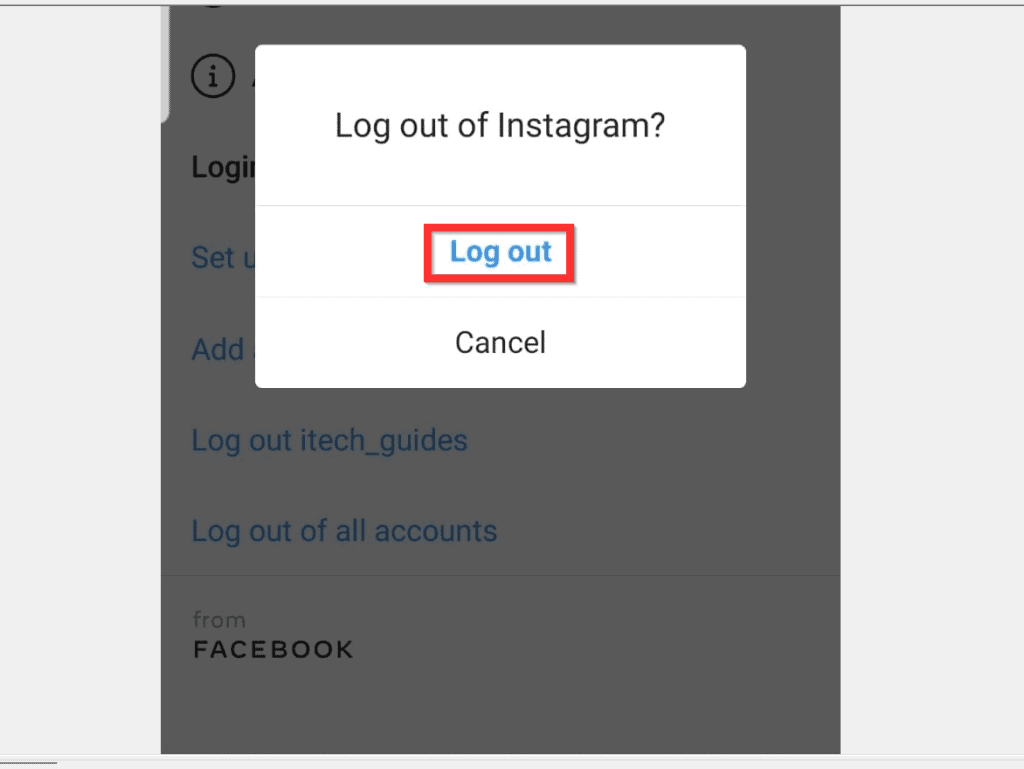
Keluar dari akun Instagram di iPhone bisa menjadi solusi jika kamu ingin mengakses akun lain atau ingin menjaga privasi akunmu. Cara ini juga bisa menjadi solusi jika kamu ingin menghapus akun Instagram. Berikut adalah langkah-langkah yang bisa kamu ikuti:
Langkah-langkah Keluar Akun Instagram di iPhone
Keluar dari akun Instagram di iPhone dapat dilakukan dengan beberapa cara, baik melalui aplikasi Instagram maupun melalui pengaturan iPhone. Berikut adalah langkah-langkahnya:
| Langkah | Ilustrasi | Keterangan |
|---|---|---|
| 1. Buka aplikasi Instagram di iPhone. | Gambar aplikasi Instagram di iPhone. | Temukan ikon aplikasi Instagram di layar utama atau di dalam folder aplikasi. |
| 2. Ketuk ikon profil di pojok kanan bawah layar. | Gambar ikon profil di aplikasi Instagram. | Ikon profil biasanya berupa gambar lingkaran yang berisi foto profilmu. |
| 3. Ketuk ikon menu (tiga garis horizontal) di pojok kanan atas layar. | Gambar ikon menu di aplikasi Instagram. | Ikon menu ini terletak di sebelah ikon pesan. |
| 4. Gulir ke bawah dan ketuk “Pengaturan”. | Gambar menu pengaturan di aplikasi Instagram. | Menu pengaturan berada di bagian bawah daftar menu. |
| 5. Ketuk “Keluar”. | Gambar tombol “Keluar” di menu pengaturan Instagram. | Tombol “Keluar” biasanya terletak di bagian bawah menu pengaturan. |
| 6. Konfirmasi keluar dari akun. | Gambar pesan konfirmasi keluar dari akun Instagram. | Kamu akan diminta untuk mengkonfirmasi keluar dari akun Instagram. Ketuk “Keluar” untuk melanjutkan. |
Tips Keluar Akun Instagram di iPhone
Berikut beberapa tips untuk memastikan akun Instagram di iPhone benar-benar keluar:
- Pastikan kamu keluar dari semua akun Instagram di iPhone. Kamu mungkin memiliki beberapa akun Instagram yang aktif di iPhone. Keluar dari semua akun untuk memastikan privasi akunmu terjaga.
- Hapus data aplikasi Instagram di iPhone. Hal ini dapat dilakukan melalui pengaturan iPhone. Hapus data aplikasi untuk menghapus cache dan data lain yang terkait dengan akun Instagram.
- Keluar dari akun Instagram di perangkat lain. Jika kamu menggunakan akun Instagram di perangkat lain, seperti laptop atau tablet, pastikan kamu juga keluar dari akun tersebut.
- Ganti kata sandi akun Instagram. Langkah ini dapat membantu meningkatkan keamanan akunmu, terutama jika kamu khawatir akunmu diakses oleh orang lain.
Keluar Akun Instagram di iPhone
Keluar dari akun Instagram di iPhone dapat dilakukan dengan beberapa cara. Metode yang paling umum adalah melalui pengaturan aplikasi Instagram. Namun, Anda juga dapat keluar dari akun tanpa menghapus aplikasi, atau bahkan melalui browser web.
Keluar Akun Instagram di iPhone Tanpa Menghapus Aplikasi
Anda mungkin ingin keluar dari akun Instagram di iPhone tanpa menghapus aplikasi, misalnya, jika Anda ingin beralih ke akun lain atau jika Anda ingin sementara waktu tidak menggunakan akun tersebut. Berikut langkah-langkahnya:
- Buka aplikasi Instagram.
- Ketuk ikon profil di bagian bawah kanan layar.
- Ketuk ikon menu tiga garis di bagian kanan atas layar.
- Gulir ke bawah dan ketuk “Keluar”.
Keluar Akun Instagram di iPhone melalui Pengaturan Aplikasi
Anda dapat keluar dari akun Instagram di iPhone melalui pengaturan aplikasi Instagram. Metode ini memungkinkan Anda untuk keluar dari akun tanpa harus menghapus aplikasi. Berikut langkah-langkahnya:
- Buka aplikasi Instagram.
- Ketuk ikon profil di bagian bawah kanan layar.
- Ketuk ikon menu tiga garis di bagian kanan atas layar.
- Gulir ke bawah dan ketuk “Pengaturan”.
- Ketuk “Akun”.
- Ketuk “Keluar”.
Keluar Akun Instagram di iPhone melalui Browser
Jika Anda ingin keluar dari akun Instagram di iPhone melalui browser web, berikut langkah-langkahnya:
- Buka browser web di iPhone Anda.
- Buka situs web Instagram.
- Masuk ke akun Instagram Anda.
- Ketuk ikon profil di bagian kanan atas layar.
- Ketuk “Pengaturan”.
- Ketuk “Keluar”.
Keamanan dan Privasi
Keluar dari akun Instagram di iPhone tidak hanya berarti Anda tidak lagi dapat mengakses akun Anda, tetapi juga berarti Anda perlu mengambil langkah-langkah tambahan untuk melindungi privasi dan keamanan data Anda. Berikut beberapa hal yang perlu Anda perhatikan setelah keluar dari akun Instagram di iPhone.
Ubah Kata Sandi
Setelah keluar dari akun Instagram, langkah pertama yang harus Anda lakukan adalah mengubah kata sandi Anda. Hal ini penting untuk mencegah akses yang tidak sah ke akun Anda jika orang lain memiliki akses ke perangkat Anda atau mengetahui kata sandi lama Anda.
- Buka aplikasi Instagram dan masuk ke akun Anda.
- Tap ikon profil di sudut kanan bawah.
- Tap ikon pengaturan (roda gigi) di sudut kanan atas.
- Pilih “Keamanan” dan kemudian “Kata Sandi”.
- Masukkan kata sandi lama Anda dan buat kata sandi baru yang kuat dan unik.
- Konfirmasi kata sandi baru Anda dan tap “Selesai”.
Keluar dari Akun di Semua Perangkat
Jika Anda telah masuk ke akun Instagram di perangkat lain, penting untuk keluar dari semua perangkat tersebut. Ini akan membantu mencegah akses yang tidak sah ke akun Anda jika perangkat tersebut jatuh ke tangan yang salah.
- Buka aplikasi Instagram di perangkat lain tempat Anda masuk.
- Tap ikon profil di sudut kanan bawah.
- Tap ikon pengaturan (roda gigi) di sudut kanan atas.
- Pilih “Keluar” dan konfirmasi keluar dari akun.
Nonaktifkan Autentikasi Dua Faktor
Jika Anda telah mengaktifkan autentikasi dua faktor untuk akun Instagram Anda, Anda perlu menonaktifkannya setelah keluar dari akun. Ini akan membantu mencegah akses yang tidak sah ke akun Anda jika seseorang mencoba masuk dengan kata sandi Anda.
- Buka aplikasi Instagram dan masuk ke akun Anda.
- Tap ikon profil di sudut kanan bawah.
- Tap ikon pengaturan (roda gigi) di sudut kanan atas.
- Pilih “Keamanan” dan kemudian “Autentikasi Dua Faktor”.
- Pilih “Nonaktifkan” dan konfirmasi penonaktifan autentikasi dua faktor.
Tinjau Aktivitas Login Terakhir
Anda dapat meninjau aktivitas login terakhir Anda untuk melihat apakah ada aktivitas yang mencurigakan. Ini dapat membantu Anda mengidentifikasi jika seseorang telah mencoba masuk ke akun Anda dari perangkat yang tidak dikenal.
- Buka aplikasi Instagram dan masuk ke akun Anda.
- Tap ikon profil di sudut kanan bawah.
- Tap ikon pengaturan (roda gigi) di sudut kanan atas.
- Pilih “Keamanan” dan kemudian “Aktivitas Login”.
- Tinjau aktivitas login terakhir Anda dan cari aktivitas yang mencurigakan.
Hapus Riwayat Pencarian dan Aktivitas
Untuk melindungi privasi Anda, Anda dapat menghapus riwayat pencarian dan aktivitas Anda di Instagram. Ini akan membantu mencegah orang lain melihat apa yang telah Anda cari atau apa yang telah Anda lakukan di aplikasi.
- Buka aplikasi Instagram dan masuk ke akun Anda.
- Tap ikon profil di sudut kanan bawah.
- Tap ikon pengaturan (roda gigi) di sudut kanan atas.
- Pilih “Privasi” dan kemudian “Riwayat Pencarian”.
- Tap “Hapus Riwayat Pencarian” untuk menghapus semua riwayat pencarian Anda.
- Kembali ke menu “Privasi” dan pilih “Aktivitas”.
- Tap “Hapus Aktivitas” untuk menghapus semua aktivitas Anda.
Masalah dan Solusi
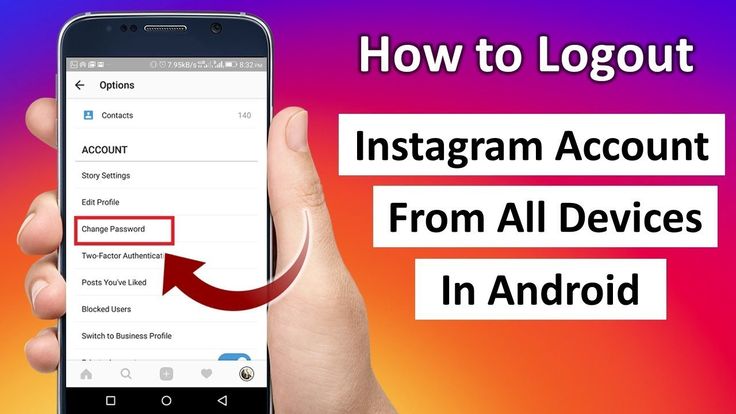
Keluar dari akun Instagram di iPhone umumnya proses yang mudah, tetapi terkadang bisa menimbulkan masalah. Berikut beberapa masalah umum yang mungkin Anda temui dan solusi terperinci untuk mengatasinya.
Masalah Logout yang Tidak Berhasil, Cara keluarkan akun ig di iphone
Salah satu masalah yang paling umum adalah ketika Anda mencoba keluar dari akun Instagram di iPhone, tetapi prosesnya tidak berhasil. Hal ini bisa disebabkan oleh beberapa faktor, seperti koneksi internet yang buruk, kesalahan dalam aplikasi, atau masalah pada perangkat Anda.
- Periksa Koneksi Internet: Pastikan koneksi internet Anda stabil dan kuat. Coba gunakan Wi-Fi atau data seluler yang lebih cepat.
- Restart Aplikasi Instagram: Tutup aplikasi Instagram dan buka kembali. Ini bisa membantu mengatasi masalah kecil dalam aplikasi.
- Restart iPhone: Restart iPhone Anda untuk menyegarkan sistem operasi dan menghapus data sementara yang mungkin menyebabkan masalah.
- Perbarui Aplikasi Instagram: Pastikan Anda menggunakan versi terbaru aplikasi Instagram. Pembaruan aplikasi sering kali menyertakan perbaikan bug dan peningkatan kinerja.
- Hapus Cache Aplikasi Instagram: Hapus cache aplikasi Instagram untuk menghapus data sementara yang mungkin menyebabkan masalah. Anda dapat menemukan opsi ini di pengaturan aplikasi Instagram.
- Pastikan Akun Tidak Terkunci: Jika Anda lupa kata sandi atau akun Anda terkunci, Anda perlu memulihkan akses ke akun sebelum dapat keluar.
Masalah Kesalahan Login
Jika Anda mengalami masalah login setelah keluar dari akun, ada beberapa hal yang dapat Anda lakukan untuk mengatasinya.
- Periksa Koneksi Internet: Pastikan koneksi internet Anda stabil dan kuat. Coba gunakan Wi-Fi atau data seluler yang lebih cepat.
- Masuk dengan Akun yang Benar: Pastikan Anda memasukkan nama pengguna dan kata sandi yang benar. Jika Anda lupa, Anda dapat memulihkan akun dengan menggunakan alamat email atau nomor telepon yang terhubung.
- Restart Aplikasi Instagram: Tutup aplikasi Instagram dan buka kembali. Ini bisa membantu mengatasi masalah kecil dalam aplikasi.
- Restart iPhone: Restart iPhone Anda untuk menyegarkan sistem operasi dan menghapus data sementara yang mungkin menyebabkan masalah.
- Perbarui Aplikasi Instagram: Pastikan Anda menggunakan versi terbaru aplikasi Instagram. Pembaruan aplikasi sering kali menyertakan perbaikan bug dan peningkatan kinerja.
Masalah Logout yang Berulang
Jika Anda terus mengalami masalah saat keluar dari akun Instagram di iPhone, meskipun sudah mencoba solusi di atas, mungkin ada masalah yang lebih serius dengan aplikasi atau perangkat Anda.
- Hubungi Dukungan Instagram: Jika masalah berlanjut, hubungi dukungan Instagram untuk mendapatkan bantuan lebih lanjut. Mereka dapat membantu Anda mendiagnosis masalah dan menemukan solusi.
- Pastikan Akun Tidak Terkunci: Jika Anda lupa kata sandi atau akun Anda terkunci, Anda perlu memulihkan akses ke akun sebelum dapat keluar.
Kesimpulan Akhir
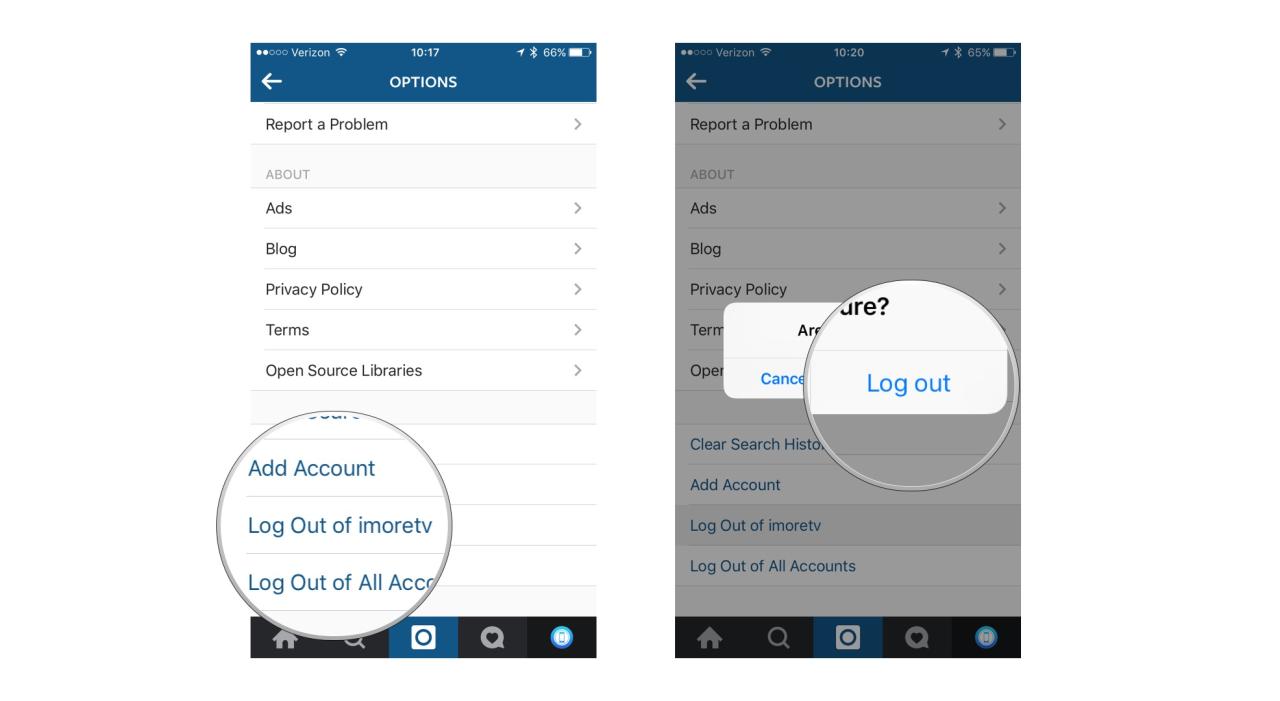
Keluar dari akun Instagram di iPhone tidak hanya tentang melindungi privasi, tetapi juga tentang mengelola pengalaman digital Anda. Dengan memahami langkah-langkah yang tepat dan tips keamanan yang kami berikan, Anda dapat mengontrol akun Instagram Anda dengan lebih baik. Ingat, keamanan data Anda adalah prioritas, jadi pastikan untuk mengambil langkah-langkah yang diperlukan untuk menjaga informasi pribadi Anda tetap aman.
Pertanyaan Populer dan Jawabannya
Apakah saya perlu menghapus aplikasi Instagram jika ingin keluar dari akun?
Tidak, Anda tidak perlu menghapus aplikasi. Anda bisa keluar dari akun tanpa menghapus aplikasi Instagram.
Bagaimana jika saya lupa password akun Instagram saya?
Anda bisa mencoba memulihkan password melalui email atau nomor telepon yang terhubung dengan akun Anda.
Apakah saya bisa keluar dari akun Instagram di iPhone melalui komputer?
Ya, Anda bisa keluar dari akun Instagram melalui browser di komputer.







